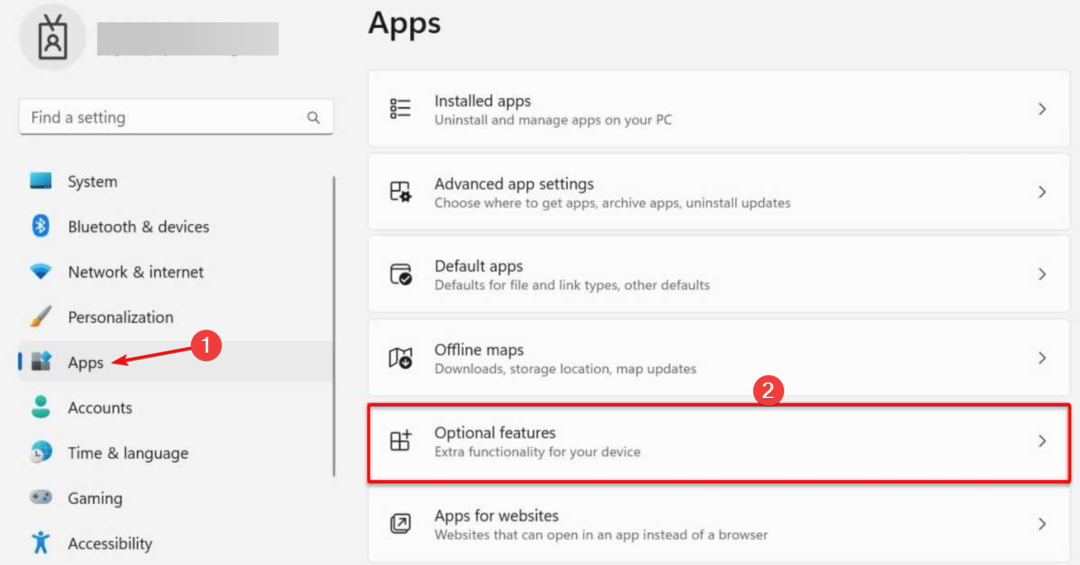הודעת שגיאה זו מופיעה בעת ניסיון לפתוח את לוח הבקרה של Nvidia
- אם אתה מקבל אין צגים מחוברים לשגיאת GPU זו במחשב נייד, ודא שאתה משתמש ביציאה הנכונה.
- ברוב המקרים, ניתן לתקן בעיה זו על ידי עדכון או התקנה מחדש של מנהלי ההתקן של Nvidia.
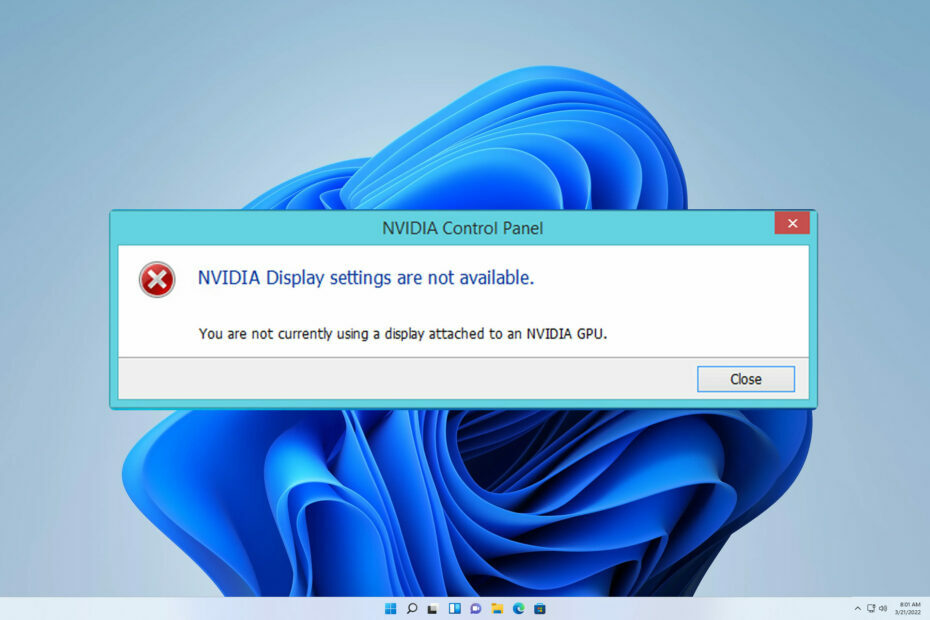
אינך משתמש כעת בצג המחובר לשגיאת GPU של Nvidia יכול להיות די מדאיג מכיוון שהיא תמנע ממך להשתמש במלואו ב-GPU הייעודי שלך.
זו יכולה להיות בעיה אם ברצונך לבצע משימות אינטנסיביות, כגון משחק או עריכת וידאו, אך למרבה המזל יש דרכים לתקן את הבעיה, ובמדריך זה נראה לך כיצד לעשות זאת.
מדוע מסך Windows 11 שלי אינו משתמש ב-Nvidia GPU?
כיצד אנו בודקים, בודקים ומדרגים?
עבדנו ב-6 החודשים האחרונים על בניית מערכת סקירה חדשה על האופן שבו אנו מייצרים תוכן. בעזרתו, עשינו מחדש את רוב המאמרים שלנו כדי לספק מומחיות מעשית על המדריכים שהכנו.
לפרטים נוספים תוכלו לקרוא כיצד אנו בודקים, סוקרים ומדרגים ב-WindowsReport.
- הצג שלך מחובר ליציאה הלא נכונה. משתמשים רבים מחברים את התצוגה בטעות ליציאת GPU בלוח האם ובכך גורמים לשגיאה.
- בעיות תוכנה, כגון התקנת מנהלי ההתקן הלא נכונים.
כיצד לתקן אינך משתמש כעת בצג המחובר ל-Nvidia GPU?
לפני שנתחיל לתקן את הבעיה, הקפד לבדוק את הדברים הבאים:
- ודא שהצג שלך מחובר כהלכה ל-GPU ולא ללוח האם.
1. השבת באופן זמני את מנהל ההתקן של ה-GPU שלך
- הקש על חלונות מקש + איקס ולבחור מנהל התקן.

- אתר את שלך Nvidia הצג את מנהל ההתקן של המתאם ברשימה, לחץ עליו באמצעות לחצן העכבר הימני ובחר השבת את המכשיר.

- המתן מספר רגעים, לחץ לחיצה ימנית שוב על מנהל ההתקן ובחר הפעל את המכשיר.
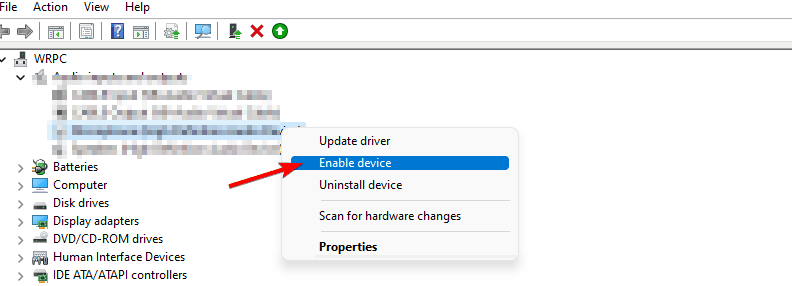
2. הורד את הדרייבר העדכני ביותר
- לאחר מכן, עבור אל עמוד הורדה של Nvidia.
- בחר את הדגם שלך ברשימה.

- מצא את גרסת מנהל ההתקן הנכונה והורד אותה.
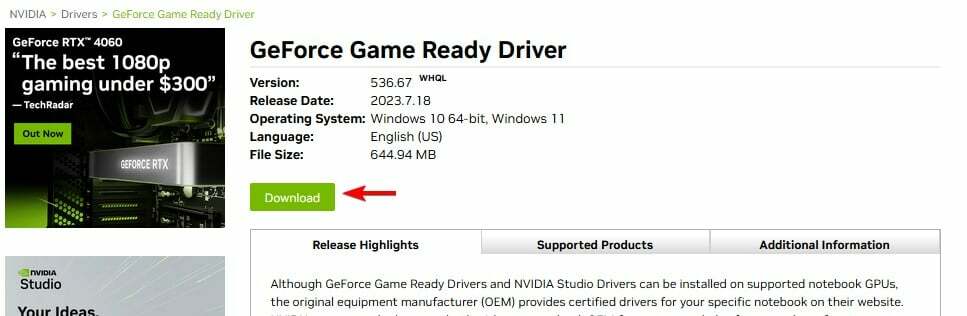
- לאחר ההורדה, הפעל את קובץ ההתקנה ופעל לפי ההוראות שעל המסך כדי לבצע עדכון מנהל התקן.
3. התקן מחדש את הדרייבר
- פתח את ה מנהל התקן.
- אתר את כרטיס המסך של Nvidia, לחץ עליו באמצעות לחצן העכבר הימני ובחר הסר את התקנת המכשיר.
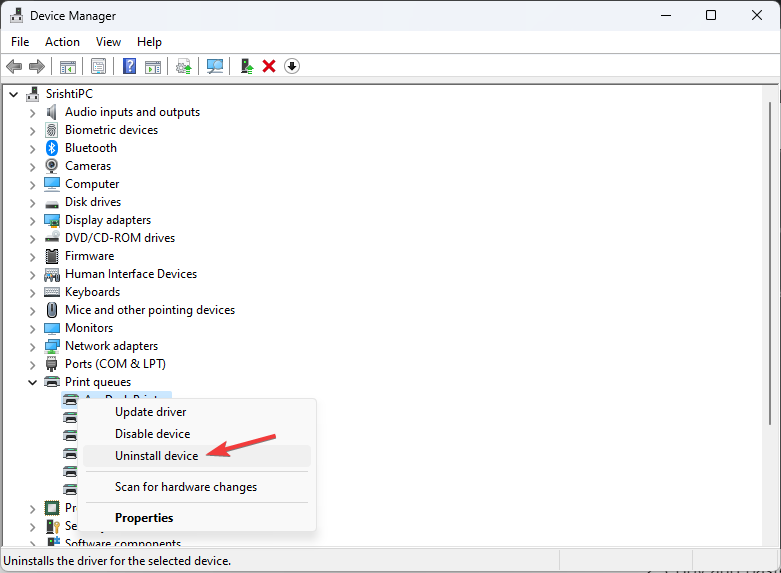
- חשבון נסה להסיר את מנהל ההתקן עבור התקן זה ולחץ על הסר את ההתקנה.

- לאחר מכן, הורד את מנהל ההתקן של Nvidia והתקן אותו שוב.
אם אתה על מחשב נייד, משתמשים ממליצים להוריד מנהלי התקנים גרפיים מיצרן המחשב הנייד במקום ה-Nvidia. בנסיבות מסוימות, ייתכן שהבעיה תיפתר באמצעות מנהל התקן ישן יותר.
- נפתרה: ה-VAIO שלך לא הצליח להפעיל את Windows
- קוד BSoD 139: כיצד לתקן את זה
- נפתרה: קבל עזרה לא עובד ב-Windows 11
- ProductInfo.dll: מה זה ואיך לתקן את שגיאת התמונה הרעה שלו
- אירוע 4502 WinREAgent ב-Windows 11: כיצד לתקן
כיצד אוכל לגרום למחשב Windows 11 שלי להשתמש ב-Nvidia GPU במקום אינטל לתצוגה?
- תתחיל את לוח הבקרה של Nvidia.
- בחר נהל הגדרות תלת מימד בחלונית השמאלית כדי להתאים את הגדרות התצוגה שלך.
- בתוך ה הגדרות כלליות לשונית, סט מעבד גרפי מועדף ל מעבד Nvidia בעל ביצועים גבוהים כדי להגדיר אותו ככרטיס המסך הראשי.
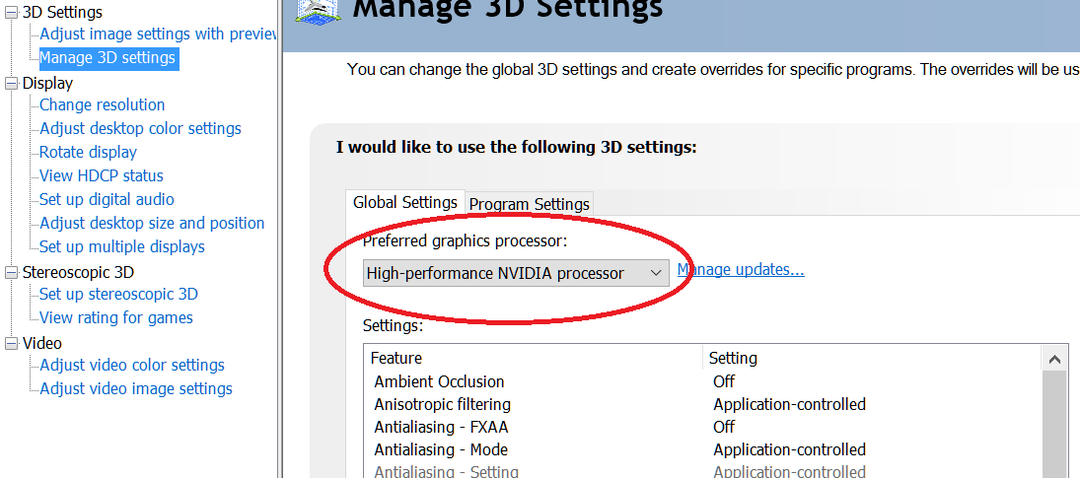
- אם ברצונך להגדיר את מעבד ה-GPU המוגדר כברירת מחדל עבור אפליקציות בודדות, בצע את אותו הדבר מהכרטיסייה הגדרות תוכנית.
אינך משתמש כעת בצג המחובר להודעת שגיאה של Nvidia GPU יכולה להשפיע על הביצועים שלך, אך בדרך כלל מופיעה כאשר מנסים להפעיל תוכנת תצורה של Nvidia. אם ה לוח הבקרה של Nvidia לא נפתח, אז שגיאה זו יכולה להיות אחראית לה.
במקרים מסוימים קוד שגיאה 22 יכול לגרום שלך כרטיס מסך של Nvidia לא יזוההעם זאת, יש לנו מדריכים ייעודיים המטפלים בבעיות אלו. לרוע המזל, זו לא הבעיה היחידה שיש ל-Nvidia, ורבים דיווחו על כך Nvidia GPU Boost לא עובד בשבילם.
האם מצאת פתרון אחר לתיקון השגיאה הזו? אם כן, שתפו אותנו בקטע התגובות.